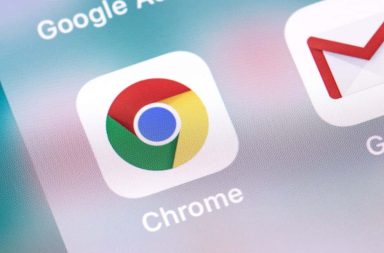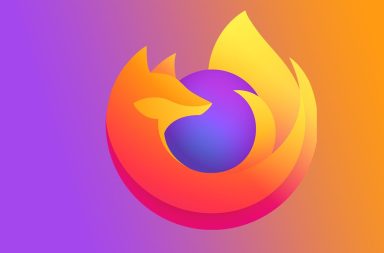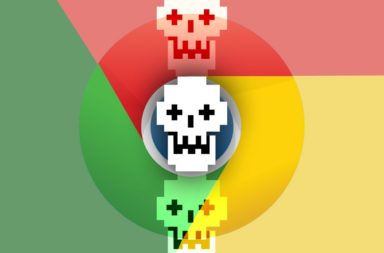يقضي العديد منا ساعات كل يوم في التفاعل مع متصفح ويب، مثل جوجل كروم أو أبل سفاري. تعني هذه الجلسات الطويلة أنه حتى التأثيرات الصغيرة في الأداء، قد تؤدي في نهاية المطاف إلى إحداث فرق كبير فيما يتعلق بالإنتاجية اليومية. إذ قد يسبب الانتظار نصف ثانية إضافية لتحميل كل صفحة ويب تراكمًا بمرور الأسابيع والأشهر وحتى السنوات.
مثل جهاز الكمبيوتر عمومًا، فقد تصبح متصفحات الويب أبطأ بمرور الوقت، إذ تبدأ باستخدامها لأغراض أكثر، سواء أكان ذلك بسبب تثبيت المزيد من الإضافات أو تخزين المزيد من البيانات في ذاكرة الكمبيوتر، فإن كل ذلك يؤثر سلبًا في أداء المتصفح.
عمومًا، لا يجب عليك التكيف مع هذا التباطؤ المتزايد، إذ توجد طرق تمكنك من استعادة الأداء السريع الذي كان يتمتع به متصفحك عند تشغيله أول مرة. مع أن بعض تلك الحيل خاصة بمتصفح محدد، يعمل معظمها على نطاق واسع.
أولًا، يجب التحقق من أنك تستخدم الإصدار الأحدث من المتصفح. هذا مهم لدرجة أنه أصبح من الصعب ترك متصفحك يغدو قديمًا دون أن تتلقى تنبيهات لتثبيت التحديث وترقية المتصفح.
يعني استخدام الإصدار الأحدث أن لديك أحدث الميزات والتحسينات المثبتة، وأنك محمي جيدًا ضد الثغرات الأمنية والأخطاء البرمجية. يعني ذلك أيضًا أن متصفحك لن يواجه مشكلات مع التقنيات الحديثة أو التطبيقات المعقدة التي يتعامل معها.
غالبًا ما تُعالج التحديثات تلقائيًا، لكن يمكن التحقق منها يدويًا أيضًا. في كروم، انقر على النقاط الثلاث أعلى اليمين، ثم المساعدة و«عن جوجل كروم».
أما في إيدج، انقر على النقاط الثلاث أعلى اليمين، ثم المساعدة والتعليقات وعن مايكروسوفت إيدج.
أما فايرفوكس في نظام التشغيل ويندوز، انقر على الخطوط الأفقية الثلاثة أعلى اليمين، ثم المساعدة وعن فايرفوكس. في فايرفوكس على نظام تشغيل «ماك أو إس»، افتح قائمة فايرفوكس واختر «عن فايرفوكس».
في حالة سافاري، تُدمج تحديثات المتصفح مع تحديثات نظام التشغيل ماك أو إس. للتحقق من أن ماك أو إس محدث، افتح قائمة أبل وانقر على «إعدادات النظام»، ثم اختر «عام وتحديث البرامج».
مراجعة الإضافات:
لا ريب أن إضافات المتصفح قد تكون مفيدةً جدًا للتجول عبر الويب، والقيام بالمزيد دون الحاجة إلى تشغيل برنامج آخر. لكن إذا ثبت الكثير منها، فستبطئ الأمور. ينطبق ذلك على الوظائف الإضافية التي تحلل باستمرار ما تستعرضه على الويب.
لذا من الجيد إجراء مراجعة دورية للإضافات. أزل المتصفحات التي لا تستخدمها كثيرًا «يمكنك دائمًا تثبيتها لاحقًا»، من ثم تحصل على متصفح أسرع.
في كروم، يمكنك العثور على إضافاتك بالنقر على النقاط الثلاث أعلى اليمين، ثم الإضافات وإدارة الإضافات. استخدم مفاتيح التبديل لتعطيل الإضافات، وأزرار الإزالة لإلغاء تثبيتها.
في فايرفوكس، تحتاج إلى النقر على الخطوط الأفقية الثلاثة أعلى اليمين، ثم الإضافات والسمات. لديك مفاتيح تبديل لتمكين الإضافات وتعطيلها، لكن يمكنك النقر على النقاط الثلاث و«إزالة» لإلغاء التثبيت.
إذا كنت تستخدم مايكروسوفت إيدج للتصفح، انقر على النقاط الثلاث أعلى اليمين، ثم الإضافات وإدارة الإضافات للعثور على مفاتيح التبديل «للتمكين والتعطيل» وأزرار الإزالة «لإلغاء التثبيت». في سافاري، افتح قائمة سافاري واختر الإعدادات ثم الإضافات. تتيح لك مربعات الاختيار تمكين الإضافات وتعطيلها، وتتيح لك أزرار إلغاء التثبيت إزالتها.
تفعيل التحسينات:
يُعد هذا الخيار أكثر تحديدًا لمتصفح الويب، لكن معظم متصفحات الويب الحديثة تأتي مع ميزة أو اثنتين مصممة لتحسين تجربة التصفح. تحقق من معرفتك بما هو متاح في المتصفح الذي تستخدمه، وكيف يمكنك تفعيل هذه الميزات في إعدادات المتصفح.
في جوجل كروم، انقر على النقاط الثلاث أعلى اليمين، ثم الإعدادات والأداء. يمكنك تفعيل خيار توفير الذاكرة لتعطيل علامات التبويب غير النشطة وتحرير الذاكرة، والتحميل المسبق للصفحات، الذي يُحمّل الصفحات التي قد تزورها لاحقًا في الخلفية.
انتقل إلى علامة التبويب «النظام» لتمكين تسريع الأجهزة، الذي يعد بمزيد من المهام البصرية والصوتية المكثفة، ومكونات الرسومات والصوت المخصصة لجهازك للتعامل معها بكفاءة أكبر.
يمكنك العثور على تسريع الأجهزة وتجميد علامات التبويب وبعض الميزات الأخرى التي تعزز الأداء في مايكروسوفت إيدج، بالنقر على النقاط الثلاث أعلى اليمين، ثم الإعدادات والنظام والأداء. يمكنك أيضًا اختيار التوازن بين الطاقة «استخدام جميع موارد النظام» والكفاءة «توفير متطلبات الطاقة للمتصفح».
يحتوي فايرفوكس على إعداد واحد يجب تشغيله، انقر فوق الخطوط الأفقية الثلاثة أعلى اليمين، ثم «الإعدادات» و«عام» للعثور على استخدام إعدادات الأداء الموصى بها، التي تُتيح تسريع الأجهزة.
في سافاري، يمكنك اختيار سافاري والإعدادات ثم علامات التبويب، لإغلاق علامات التبويب غير النشطة تلقائيًا، ما يؤدي إلى تحرير موارد النظام.
البدء مجددًا:
يوجد خيار إلغاء تثبيت المتصفح الخاص بك والبدء من جديد، لكن لا يمكن ذلك مع سافاري أو إيدج المرتبطين بأنظمة التشغيل الخاصة بهما. هذا يعني حذف جميع إضافاتك وإعداداتك الشخصية، وأي ملفات بيانات مؤقتة لم تُحذف بشكل صحيح. يُعد ذلك بمثابة بداية جديدة لمتصفحك، ما يعني استعادة سرعته الأصلية.
يمكن إلغاء تثبيت التطبيقات في ويندوز بفتح الإعدادات من قائمة «ابدأ»، ثم اختيار التطبيقات والتطبيقات المثبتة. يتضمن كل تطبيق ثلاث نقاط، يمكنك النقر عليها للعثور على خيار إلغاء التثبيت.
على نظام ماك أو إس، افتح مجلد التطبيقات في فايندر لتحديد موقع متصفحك، ثم اسحب الأيقونات ذات الصلة إلى أيقونة سلة المهملات لإزالتها من النظام.
إذا سُئلت هل ترغب في مسح البيانات المرتبطة بمتصفحك، أجب بـ «نعم» إذا كنت ترغب في بداية جديدة، دون ذلك العبء المتراكم. ثم يمكنك الذهاب إلى الويب لإعادة تحميل متصفحك المفضل، وبدء عملية الإعداد.
يأتي فايرفوكس مع ميزة تتيح لك إعادة تعيين البرنامج «إعادته إلى حالته الأصلية» دون الحاجة إلى المرور بعمليات الإلغاء وإعادة التثبيت. انقر على الخطوط الأفقية الثلاثة أعلى اليمين، ثم المساعدة ومزيد من المعلومات عن استكشاف الأخطاء وإصلاحها، ثم تحديث فايرفوكس.
اقرأ أيضًا:
ست طرائق لاستخدام متصفح جوجل كروم دون الاتصال بالإنترنت
ترجمة: محمد حسام
تدقيق: منال توفيق الضللي